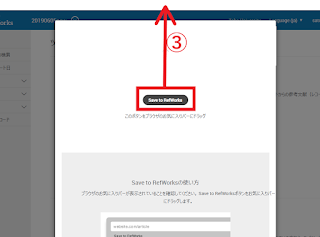RefWorksを使っている方向けの文献情報の収集方法をご紹介します。
1. 医中誌から直接RefWorksに取り込む
2. RefWorksからPubMedを検索して取り込む
3. PubMedなどから検索結果をファイル出力してRefWorksに取り込む
4. ブラウザのプラグインを使って取り込む
5. 手入力する
#マニュアルを入手する
-----
1. 医中誌から直接RefWorksに取り込む
医中誌で検索後,
①取り込みたい文献にチェックを入れる。
②ダイレクトエクスポートをクリックする。
この後の画面の指示に従い,RefWorksにインポートする。

2. RefWorksからPubMedを検索して取り込む
RefWorksの中から,
①「データベースの検索」をクリックする。
②検索語を入力して,虫メガネマークをクリックする。
③取り込みたい文献にチェックを入れる。
④「インポート」をクリックする。

3. PubMedなどから検索結果をファイル出力してRefWorksに取り込む
PubMedで検索後,
①インポートしたい文献にチェックする。
②上のメニューバーの「Save」をクリックする。
③Formatで「PubMed」を選択し,「Create File」をクリックするとファイルがダウンロードされる。

RefWorksに戻り,
①上のメニューバーから「+(追加)」をクリックして文献の登録方法を表示する。
②上から2番目の「参照のインポート」をクリックする。
③続いて表示されたページの「ファイルからインポート」の「ここにファイルをドロップする」のエリアに,
先程PubMedからダウンロードしたファイルをドラッグ&ドロップする。
その後の画面の指示に従ってインポートする。

 legacy Pubmedでの取り込み方法は以下
https://mncrefference.blogspot.com/2019/11/legacy-pubmedrefworks.html
legacy Pubmedでの取り込み方法は以下
https://mncrefference.blogspot.com/2019/11/legacy-pubmedrefworks.html
4. ブラウザのプラグインを使って取り込む
STEP1:プラグインを設定する
RefWorksで,
①上のメニューバーから「歯車(ツール)」>「ツール」の順にクリックする。
②「ウェブ上に参考文献を保存」の項目内の,
「Save to RefWorksをインストール」をクリックする。
③続いて表示されたページで,
「Save to RefWorks」のアイコンを,ブラウザのブックマークバーにドラッグする。


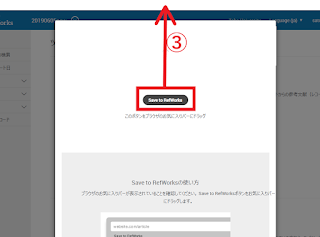
STEP2:プラグインを使用する
PubMedなど文献情報を取得したいWebサイト上で,
①ブックマークバーの「Save to RefWorks」をクリックする。
②右側に取り込まれる文献情報が表示される。
右下の「RefWorksに保存」をクリックすると,RefWorksに取り込まれる。

5. 手入力する
RefWorksで,
①上のメニューバーから「+(追加)」をクリックして文献の登録方法を表示する。
②上から3番目の「新規レコード作成」をクリックする。
③続いて表示されたページで文献情報を入力して,右上の「保存」をクリックする。

【マニュアルを入手する】
・以下のサイトからRefWorksの各種マニュアルがダウンロードできます。
新RefWorksマニュアル・RefWorksの一番ベーシックなマニュアルは以下です。(要学内アクセス)
【その他の情報源】
・以下のRefWorksの国内代理店サンメディアのHPでも,
各種データベースからの文献情報の収集方法を紹介しています。
【文献管理ヘルプデスク:問い合わせ】
内線:大森地区:2444,2449 平日9-17時
メール:mnc_ref☆ml.toho-u.ac.jp
※「☆」記号を「@」に置き換えて下さい。